Hozzon létre InPrivate böngészési parancsikont a Microsoft Edge Chromiumhoz
InPrivate böngészési parancsikon létrehozása a Microsoft Edge Chromiumhoz.
Az InPrivate böngészési mód a Microsoft Edge speciális, adatvédelemre fókuszáló módja. Ha megnyit egy Edge-ablakot az InPrivate böngészés engedélyezésével, a böngésző nem őrzi meg a cookie-kat, az ideiglenes internetes fájlokat, az előzményeket és a böngészési tevékenységeivel kapcsolatos egyéb adatokat. Létrehozhat egy speciális parancsikont egy új Edge InPrivate ablak közvetlen megnyitásához, egyetlen kattintással. Itt van, hogyan.
Hirdetés
A Microsoft Edge InPrivate böngészése egy olyan ablak, amely megvalósítja a privát böngészési funkciót. Bár nem menti el az olyan dolgokat, mint például a böngészési előzmények, a cookie-k, a webhely- és űrlapadatok, hozzáférést biztosít profiljához, könyvjelzőihez stb. Valójában a cookie-k mentésre kerülnek az InPrivate böngészési munkamenet során, de a kilépéskor törlődnek.
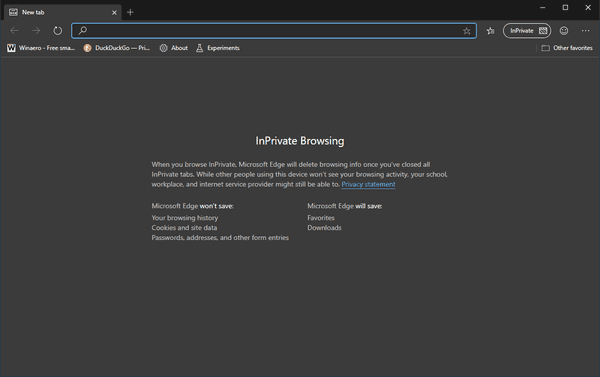
InPrivate böngészés mód csak azokat a bővítményeket tölti be, amelyeknek kifejezetten engedélyezte az InPrivate futtatását.
Azt is fontos megjegyezni, hogy ha van egy Négyszemközt Nyissa meg az ablakot, majd nyisson meg egy másikat, az Edge folytatja a privát böngészési munkamenetet abban az új ablakban. Kilépéshez és befejezéshez Négyszemközt módban (például új inkognitómódú böngészési munkamenet indításához) be kell zárnia az összeset InPrivate böngészés ablakokat, amelyek jelenleg nyitva vannak.
Néhány belső böngészőoldalak például a Beállítások, Könyvjelzők, Böngészési előzmények nem működnek InPrivate módban. Mindig normál böngészőablakban nyílnak meg.
A Microsoft Edge Chromium lehetővé teszi olyan parancsikon létrehozását, amely egy kattintással közvetlenül megnyit egy új InPrivate ablakot. Íme, hogyan lehet ezt megtenni.
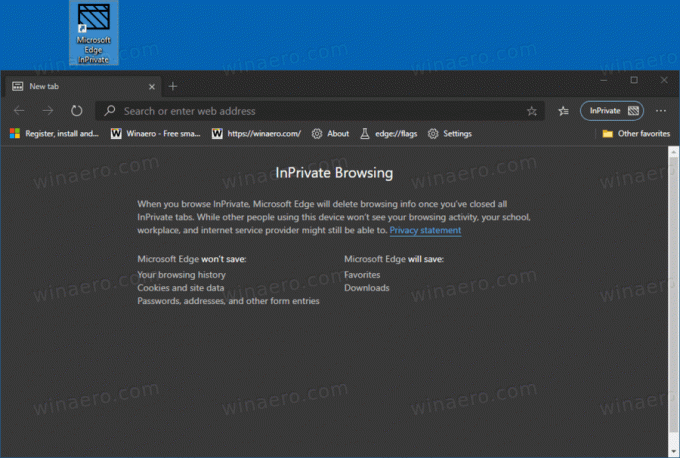
Megjegyzés: használni fogom a %ProgramFiles (x86)% és %Program fájlok%Környezeti változók a parancsikon céljára.
InPrivate böngészési parancsikon létrehozásához a Microsoft Edge Chromiumhoz,
- Kattintson a jobb gombbal az asztal üres területére, és válassza ki Új > Parancsikon a helyi menüből.

- A parancsikon cél mezőjébe írja be az elérési utat a
msedge.exefájl, majd a-négyszemköztérv.
- A 32 bites Windows verzió, a parancssor a következőképpen néz ki:
"%ProgramFiles%\Microsoft\Edge\Application\msedge.exe" -inprivate. - Mert 64 bites Windows verziók, a parancsikon cél általában a következőképpen néz ki:
"%ProgramFiles (x86)%\Microsoft\Edge\Application\msedge.exe" -inprivate. - Nevezze el a parancsikont így Microsoft Edge InPrivate.
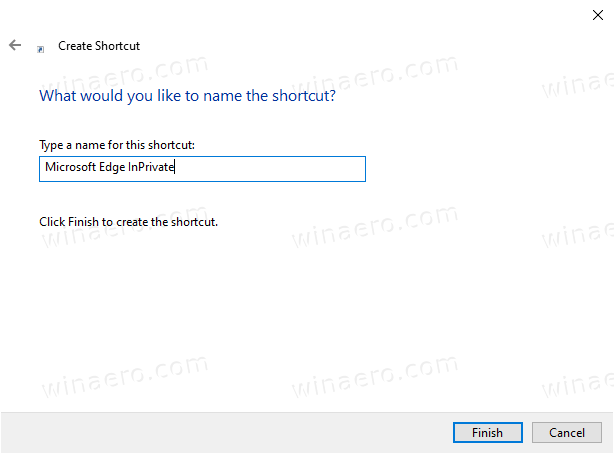
- Szükség esetén módosítsa az ikonját.
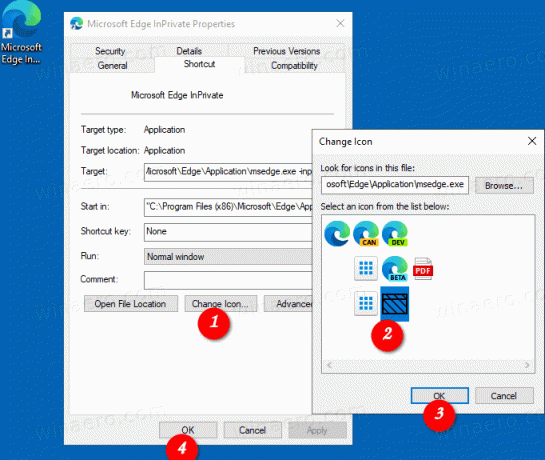
Kész vagy!
Most ezt a parancsikont bármely kényelmes helyre áthelyezheti, rögzítse a tálcára vagy a Start menüre,add hozzá az összes alkalmazáshoz vagy add hozzá a Gyorsindításhoz (lásd, hogyan kell engedélyezze a Gyorsindítást). Te is hozzárendel egy globális gyorsbillentyűt a parancsikonjára.
Ezenkívül megteheti
Parancsikon létrehozása Nyisson meg egy URL-t az InPrivate böngészésben
Érdemes lehet egy adott webhelyet mindig InPrivate böngészés módban megnyitni. Ebben az esetben a címét (URL) hozzáadhatja a parancsikon céljához. Például létrehozhat egy parancsikont a következő céllal:
"%ProgramFiles%\Microsoft\Edge\Application\msedge.exe" -inprivate https://winaero.com
vagy
"%ProgramFiles (x86)%\Microsoft\Edge\Application\msedge.exe" -inprivate https://winaero.com
Ezután minden alkalommal, amikor a parancsikonra kattint, a Winaero megnyílik egy InPrivate ablakban.
Ez az!
Kapcsolódó cikkek:
- Hozzon létre egy Google Chrome inkognitómódú parancsikont
- Az Internet Explorer közvetlen futtatása InPrivate módban
- Az Opera új verzióinak privát módban történő futtatása parancssorból vagy parancsikonból
- A Firefox futtatása privát böngészési módban parancssorból vagy parancsikonból
- Adjon hozzá privát lapokat a privát ablakok helyett a Firefoxban


